
Tabla de contenido:
- Autor John Day [email protected].
- Public 2024-01-30 08:44.
- Última modificación 2025-01-23 14:40.
Por joejoerowley Siga más por el autor:






Acerca de: Mi nombre es Joe. Ya no uso mucho este sitio porque soy patético, pero encontrarás algunos de mis instructivos de hace un tiempo que escribí. Lo siento mucho si están mal escritos, no hagas un lo… Más acerca de joejoerowley »
En este instructivo, voy a enseñarle cómo alfabetizar por apellido en MS Word. Es una herramienta realmente útil que es muy útil a la vez.
Paso 1: Nombres destacados
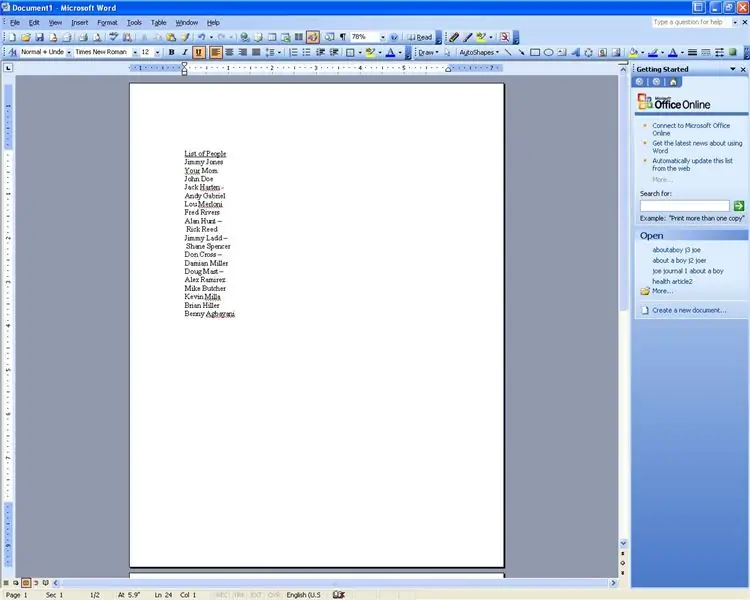
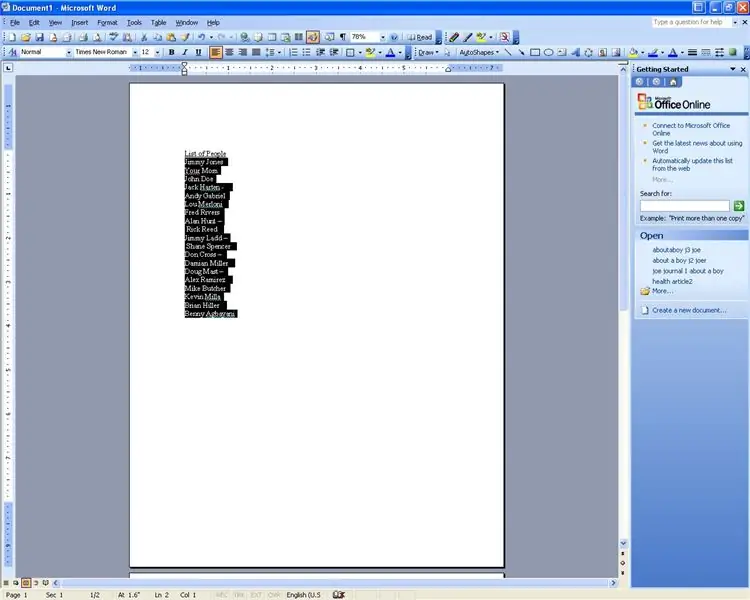
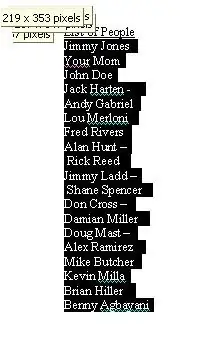
Lo primero que debe hacer después de escribir los nombres es resaltarlos.
Paso 2: ¡Ordenar
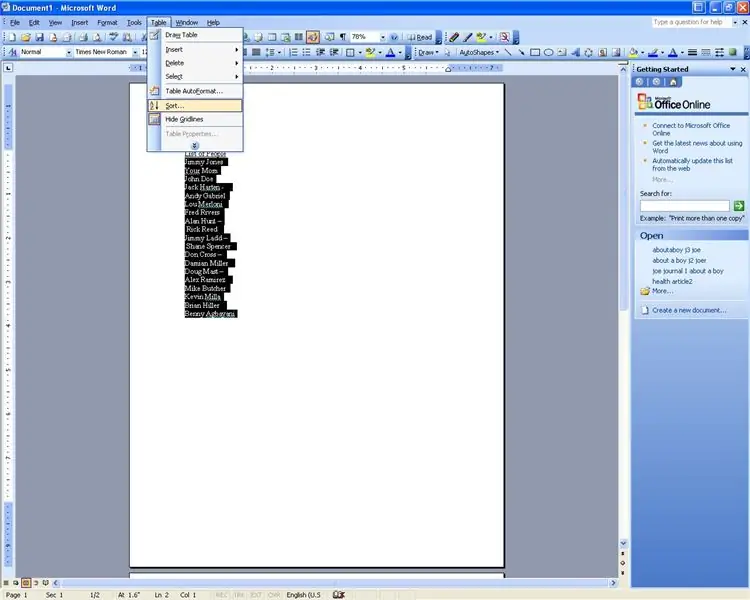
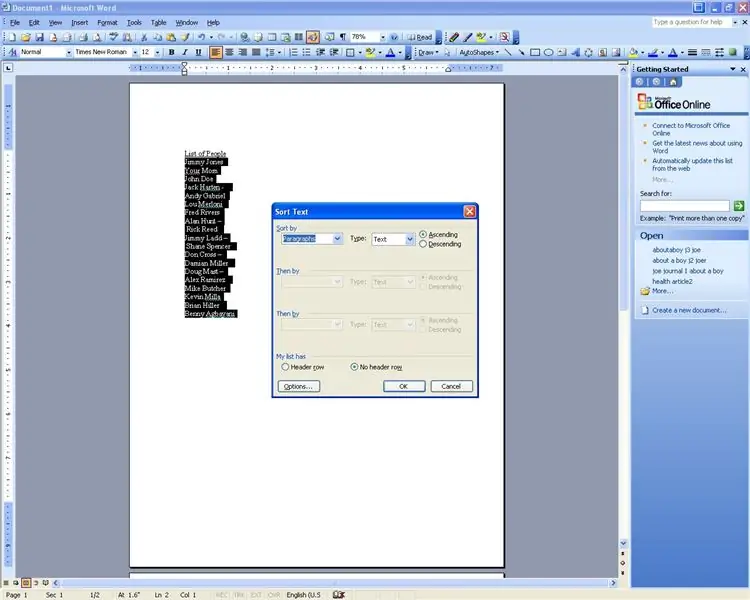
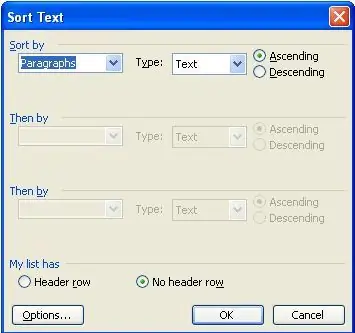
Ahora, después de resaltar el texto, haga clic en el menú Tabla y luego en Ordenar. Cuando esté en el cuadro de diálogo de ordenación, elija ordenar por Word 2 y haga clic en Aceptar.
Paso 3: la lista se ha alfabetizado
¡Felicidades! Ahora su lista ha sido ordenada alfabéticamente por apellido. Esto debería ahorrarle mucho tiempo. Haga preguntas y deje comentarios. ¡Gracias por leer!
Joe Rowley JoeR14 (arroba) gmail {dot] com
Recomendado:
Cómo crear e insertar una tabla y agregar columnas y / o filas adicionales a esa tabla en Microsoft Office Word 2007: 11 pasos

Cómo crear e insertar una tabla y agregar columnas y / o filas adicionales a esa tabla en Microsoft Office Word 2007: ¿Alguna vez ha tenido muchos datos con los que está trabajando y ha pensado en usted mismo … " cómo puedo hacer todos de estos datos se ven mejor y son más fáciles de entender? " Si es así, una tabla en Microsoft Office Word 2007 puede ser su respuesta
Cómo descargar software gratuito como estudiante de ISU (Microsoft, Adobe y software de seguridad: 24 pasos

Cómo descargar software gratuito como estudiante de ISU (Microsoft, Adobe y software de seguridad: para Adobe: vaya al paso 1 Para Microsoft: vaya al paso 8 Para seguridad: vaya al paso 12 Para Azure: vaya al paso 16
Control WIFI ESP8266 RGB LED STRIP - NODEMCU como mando a distancia por infrarrojos para tira de led controlado por wifi - Control de teléfono inteligente RGB LED STRIP: 4 pasos

Control WIFI ESP8266 RGB LED STRIP | NODEMCU como mando a distancia por infrarrojos para tira de led controlado por wifi | Control de teléfono inteligente con tiras de LED RGB: Hola chicos, en este tutorial aprenderemos a usar nodemcu o esp8266 como control remoto IR para controlar una tira de LED RGB y Nodemcu será controlado por teléfono inteligente a través de wifi. Entonces, básicamente, puedes controlar la TIRA LED RGB con tu teléfono inteligente
Microsoft Word: 10 pasos

Microsoft Word: aquí es donde aprenderá a crear un esquema en Microsoft Word
¡Crash Microsoft Word !: 4 pasos

¡Crash Microsoft Word !: Este Instructable trata sobre cómo bloquear Microsoft Word (o al menos ralentizarlo). Lo mejor de todo es que se puede hacer en aproximadamente 30 segundos en una computadora de destino. ¡Jajaja
